房地产租赁管理系统管理员操作手册
- 格式:docx
- 大小:85.75 KB
- 文档页数:13

明源房地产租赁管理系统1明源CRM租赁管理系统操作手册如何使用本手册本手册共分为两大部分, 您能够根据对业务理念的掌握程度和系统实际操作需要, 选择对应的章节内容进行查阅和参考。
●第一部分系统介绍本部分主要讲述了明源CRM租赁管理系统的业务逻辑和能够实现的主要功能, 是理念层知识概要和系统功能概述的部分。
经过阅读本部分, 操作人员将能够较为清晰地理解明源CRM租赁管理系统的业务原理和功能分布, 了解自己在实际中所负责的工作( 也就是对应的软件系统操作功能) 在本手册中对应的章节, 从而方便对系统操作应用的熟练掌握和强化。
●第二部分实际业务操作本部分主要结合客户的实际租赁业务流程, 讲解在租赁管理系统中处理的具体操作步骤。
为了便于操作人员快速掌握操作步骤和处理流程, 在该部分中我们重点要理解和掌握, 我们的租赁业务是如何经过租赁管理系统来实现和管理的, 我们如何进行资料的录入及具体的操作步骤。
本部分是要求操作人员必须掌握的内容。
本书使用的符号解释:小项说明用于在大项下无先后次序的小项说明提示这个图标提醒您, 如果您想把事情做的好些, 就要牢记这些信息警告如果您想避免不必要的损失, 就要牢记这些信息疑难解答常见问题及解决方法目录第一部分 CRM租赁管理系统介绍........................................... 错误!未定义书签。
第1章CRM租赁管理系统与明源ERP ................................. 错误!未定义书签。
第2章CRM租赁管理系统概述.............................................. 错误!未定义书签。
第3章CRM租赁管理系统模块介绍...................................... 错误!未定义书签。
第二部分 CRM租赁管理系统业务操作 .................................. 错误!未定义书签。

租赁管理操作说明1.租控管理租控房源的状态分为一级租控,二级租控,待租,定租,签租。
当房源处于租控状态时,房屋不可进行租赁,只有处于“待租”的房源才能进行定租,签租操作。
一级租控,二级租控,待租状态可以通过“租控”操作进行转换,以进行租赁管理。
选择菜单“项目信息——楼栋信息”,选择需要的楼栋,如图图3- 1在楼栋销控图页面里,点击‘租售控制’按钮,如图图3- 2在租控页面里,勾取要出租的房源,然后保存,如图图3- 3回到楼栋销控图页后,点击“转为租控图”按钮,如图图3- 4在租控图里就能看见可供租赁的房源,然后进行一级、二级租控设置,如图图3- 5放开一级、二级租控后,使房源进入待租状态,如图图3- 6 注释:当某房源退租结算后,其房源状态自动转为“待租”状态。
2. 价格管理租赁房源在进行正式租赁流程前,需要设定房屋的租金。
正常情况下,在定租、签租时,定单或合同的房屋租金不得低于表租金与租价控制的上下浮的计算结果。
系统中的调价是分轮次进行的,在前一次调价未生效之前,不能新增调价。
历次租金的调整在系统当中都有记录,以供查询。
拟定价格方案或价格调整方案输入价格调整价格审核房源价格生效立即生效生效日当天确定生效日期价格管理选择菜单“租赁管理——价格管理”,点击‘新增调价’按钮,确认需要调价后,系统增加了一条未审核未生效的价格控制记录,如图图3- 7点击该条新调价记录,进入调价楼栋选择页,点击某楼栋的‘调价’按钮,如图图3- 8在租金价格页里,设置每个单元房的租金,或者选择几个房源进行统一租金调整,最后点“保存”按钮,如图租金设置好后要经过审核,在调价楼栋选择页里,点击‘审核’按钮进行审核,如图图3- 9审核通过的调价还没有正式生效,需要执行生效操作。
在调价记录里,点击刚才新增的并审核通过的调价记录,系统对其给出了‘生效’按钮,点击并确认后对应的价格调整才生效,如图3. 定租管理当房屋处于待租状态时,可以进行定租操作。

明源CRM租赁管理系统操作手册如何使用本手册本手册共分为两大部分,您可以根据对业务理念的掌握程度和系统实际操作需要,选择对应的章节内容进行查阅和参考.●第一部分系统介绍本部分主要讲述了明源CRM租赁管理系统的业务逻辑和能够实现的主要功能,是理念层知识概要和系统功能概述的部分。
通过阅读本部分,操作人员将能够较为清晰地理解明源CRM租赁管理系统的业务原理和功能分布,了解自己在实际中所负责的工作(也就是对应的软件系统操作功能)在本手册中对应的章节,从而方便对系统操作应用的熟练掌握和强化。
●第二部分实际业务操作本部分主要结合客户的实际租赁业务流程,讲解在租赁管理系统中处理的具体操作步骤。
为了便于操作人员快速掌握操作步骤和处理流程,在该部分中我们重点要理解和掌握,我们的租赁业务是如何通过租赁管理系统来实现和管理的,我们如何进行资料的录入及具体的操作步骤.本部分是要求操作人员必须掌握的内容。
本书使用的符号解释:●大项说明用于无先后顺序的明细条目的说明✧小项说明用于在大项下无先后次序的小项说明提示这个图标提醒您,如果您想把事情做的好些,就要牢记这些信息警告如果您想避免不必要的损失,就要牢记这些信息疑难解答常见问题及解决方法目录第一部分CRM租赁管理系统介绍 (1)第1章CRM租赁管理系统与明源ERP (1)第2章CRM租赁管理系统概述 (3)第3章CRM租赁管理系统模块介绍 (5)第二部分CRM租赁管理系统业务操作 (10)第4章项目准备 (10)4。
1项目概况 (10)4。
2房源生成 (18)4。
3房产管理 (31)4。
4费用定义 (34)4.5底价管理 (40)4.6套打设置 (43)4.7业务参数设置 (46)第5章市场营销 (52)5。
1经营指标 (52)5.2营销方案 (53)5。
3竞争楼盘 (56)第6章招商管理 (58)6。
1代理商管理 (58)6.2线索管理 (61)6.3租赁机会 (65)6.4客户台帐 (72)6。

房屋中介管理系统使用说明书安装及配置.附加数据库()将“光盘\\房屋中介管理系统\\\”文件夹中的“”和“”文件拷贝到安装路径下的“”“”目录下。
()选择“开始”“程序”“ ”“企业管理器”项,进入企业管理器。
()在打开的“控制台根目录”窗口中,连续单击父级节点,展开至如图所示。
图控件台根目录窗口其中“”节点为本机的服务器名称。
()选择“数据库”文件,单击鼠标右键,选择“所有任务”“附加数据库”项,如图所示。
图选择附加数据库()此时将打开“附加数据库”窗口,单击“…”按钮,选择安装路径下“”“”目录下的“”数据库,如图所示。
图选择数据文件所在路径()在“指定数据库所有者”下拉列表框中选择“”,然后单击“确定”按钮,数据库便附加成功了。
()单击【确定】按钮,弹出如图所示的提示框。
图系统提示()单击【确定】按钮,完成附加数据库操作。
.配置“”存储过程建立在数据库中,用于备份还原数据库时杀死进程。
该存储过程在附加数据库时不能随之附加,所以需要将“光盘\\房屋中介管理系统\\\”文件夹中的“杀死进程的存储过程”文件打开,将文件里的内容复制到“查询分析器内”单击【执行】按钮。
如图所示。
图查询分析器程序使用说明主要功能目前我国的中小企业数量较多、地区分布广泛、行业分布跨度大,随着全球经济一体化的发展及中国加入,中小企业将面临外资企业和国外产品与服务的严峻挑战,比较而言,外资企业具有更为雄厚的资金实力、丰富的管理经验和先进的技术手段,因此,如果我国的中小企业不借助先进的管理思想转变经营观念、使用信息化提高企业的管理水平和工作效率,将很难在今后的国际竞争中取胜。
然而企业管理在很多方面、很大程度上都必须借助信息化来完成,而我国中小企业的信息化水平还很低,与外资企业相比,还处于起步阶段。
对于中小型企业来说,房屋中介系统是一款非常实用的房屋中介软件。
使用该软件,不仅可以详细的记录房源信息、用户信息等,同时本系统能够自动去查找和客户需求匹配的房源,可以方便客户同时提高使用者的工作质量与效率。

房地产中介公司房源管理系统操作指南第一章:系统概述 (3)1.1 系统简介 (3)1.2 功能特点 (4)1.2.1 房源信息管理 (4)1.2.2 客户信息管理 (4)1.2.3 业务进度跟踪 (4)1.2.4 数据统计与分析 (4)1.2.5 系统权限管理 (4)1.3 系统要求 (4)1.3.1 硬件要求 (4)1.3.2 软件要求 (4)1.3.3 浏览器要求 (5)第二章:用户注册与登录 (5)2.1 用户注册 (5)2.1.1 注册入口 (5)2.1.2 注册信息填写 (5)2.1.3 注册成功 (5)2.2 用户登录 (5)2.2.1 登录入口 (5)2.2.2 登录信息填写 (5)2.2.3 登录操作 (6)2.3 密码找回 (6)2.3.1 密码找回入口 (6)2.3.2 密码找回步骤 (6)2.3.3 密码找回成功 (6)第三章:房源信息录入 (6)3.1 房源基本信息录入 (6)3.1.1 登录系统 (6)3.1.2 选择房源录入模块 (6)3.1.3 填写房源基本信息 (6)3.2 房源图片 (7)3.2.1 选择房源图片 (7)3.2.2 房源图片 (7)3.2.3 图片管理 (7)3.3 房源详细描述 (7)第四章:房源信息管理 (7)4.1 房源查询 (8)4.1.1 查询入口 (8)4.1.2 查询条件 (8)4.1.3 查询结果 (8)4.2 房源修改 (8)4.2.2 修改内容 (8)4.2.3 修改保存 (8)4.3 房源删除 (8)4.3.1 删除入口 (9)4.3.2 删除确认 (9)4.3.3 删除提示 (9)第五章:房源发布与推广 (9)5.1 房源发布 (9)5.1.1 发布流程 (9)5.1.2 发布要求 (9)5.1.3 发布注意事项 (9)5.2 房源推广 (9)5.2.1 推广渠道 (9)5.2.2 推广策略 (9)5.2.3 推广效果评估 (10)5.3 房源推广效果分析 (10)5.3.1 数据收集 (10)5.3.2 数据分析 (10)5.3.3 改进措施 (10)第六章:客户信息管理 (10)6.1 客户信息录入 (10)6.1.1 登录系统 (10)6.1.2 进入客户信息管理模块 (10)6.1.3 录入客户信息 (10)6.1.4 提交审核 (11)6.2 客户信息查询 (11)6.2.1 登录系统 (11)6.2.2 进入客户信息管理模块 (11)6.2.3 查询客户信息 (11)6.2.4 查看客户详细信息 (11)6.3 客户跟进 (11)6.3.1 登录系统 (11)6.3.2 进入客户信息管理模块 (11)6.3.3 选择客户 (11)6.3.4 录入跟进信息 (11)6.3.5 提交跟进信息 (12)第七章:房源与客户匹配 (12)7.1 房源与客户需求匹配 (12)7.1.1 需求收集 (12)7.1.2 需求分析 (12)7.1.3 匹配结果输出 (12)7.2 推荐房源 (12)7.2.1 推荐策略 (13)7.3 房源推荐效果分析 (13)7.3.1 数据收集 (13)7.3.2 效果评估 (13)7.3.3 改进措施 (13)第八章:交易管理 (14)8.1 交易信息录入 (14)8.1.1 功能概述 (14)8.1.2 操作步骤 (14)8.1.3 注意事项 (14)8.2 交易进度查询 (14)8.2.1 功能概述 (14)8.2.2 操作步骤 (14)8.2.3 注意事项 (14)8.3 交易合同管理 (14)8.3.1 功能概述 (14)8.3.2 操作步骤 (15)8.3.3 注意事项 (15)第九章:系统设置与维护 (15)9.1 系统参数设置 (15)9.1.1 参数设置概述 (15)9.1.2 基础参数设置 (15)9.1.3 业务参数设置 (15)9.1.4 系统参数设置 (15)9.2 用户权限管理 (16)9.2.1 用户权限概述 (16)9.2.2 用户创建 (16)9.2.3 用户权限分配 (16)9.2.4 用户权限修改 (16)9.3 数据备份与恢复 (16)9.3.1 数据备份 (17)9.3.2 数据恢复 (17)第十章:常见问题与解答 (17)10.1 系统操作常见问题 (17)10.2 房源信息管理常见问题 (17)10.3 客户信息管理常见问题 (18)第一章:系统概述1.1 系统简介房地产中介公司房源管理系统是一款专门为房地产中介行业量身定制的软件,旨在帮助中介公司高效、便捷地管理房源信息。
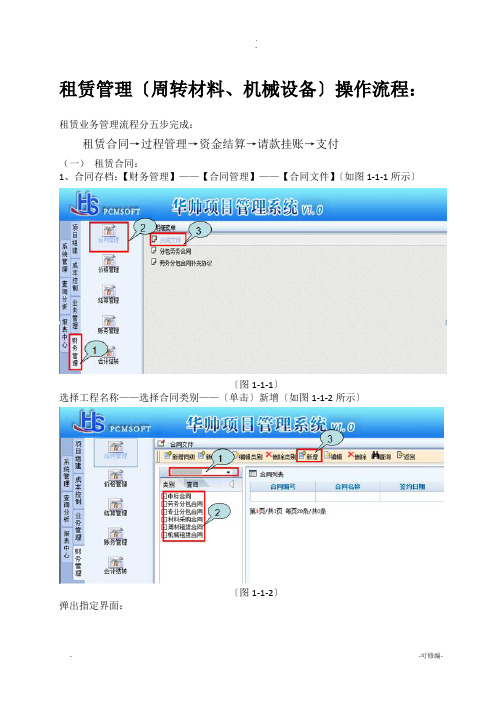
租赁管理〔周转材料、机械设备〕操作流程:租赁业务管理流程分五步完成:租赁合同→过程管理→资金结算→请款挂账→支付(一)租赁合同:1、合同存档:【财务管理】——【合同管理】——【合同文件】〔如图1-1-1所示〕〔图1-1-1〕选择工程名称——选择合同类别——〔单击〕新增〔如图1-1-2所示〕〔图1-1-2〕弹出指定界面:〔图1-1-3〕选择往来单位——确定〔如图1-1-3所示〕弹出单据界面:〔图1-1-4〕完善主表中的根本信息——完善明细菜单中签约方信息、合同条款摘要、费用明细、合同文件及合同附件〔此处可以上传附件〕各自对应的信息〔主表上面带“*〞的项为必填项,其它为选填项。
〕——保存〔如图1-1-4所示〕如有需要,可以设置密码〔如图1-1-4中标注③所示〕。
2、建立租赁物资字典:【系统管理】——【系统资源】——【租赁物资字典】〔如图1-2-1所示〕〔图1-2-1〕选择材料类别——新增材料〔如图1-2-2所示〕〔图1-2-2〕弹出指定单据中的根本信息〔以钢管为例作描述〕:〔图1-2-3〕完善根本信息〔材料编码、材料名称、规格型号、单位、换算系数、换算单位及本钱科目〕——保存〔如图1-2-3所示〕特别提醒:一定将本钱科目挂上,以方便以后使用。
对于计费材料需要建立费用明细:单击要建立费用明细的材料——费用明细〔如图1-2-4所示〕〔图1-2-4〕弹出单据界面:〔图1-2-5〕(1)选择新增费用〔如图1-2-5中标注①〕——完善界面中内容——保存注:A、只有选择图标③所示的“是否显示〞,在新增单据时,选择“费用明细〞——“选取费用〞时才显示出此费用来,如图1-2-6所示。
〔图1-2-6〕B、在定义费用时选择“是否自动提量〞,新增单据时,费用明细中的数量将会自动提取指定的数量来源。
〔2〕选择生成系统费用〔如图1-2-5中标注②〕便可以自动生成系统中定义的费用〔如钢管包括租金、上下车〔进出场〕费和赔偿费〕。
南昌市房地产综合管理系统用户操作手册(客户端)用户操作手册2006-1-1第一章开发治理(客户端)一、系统登录登录方法在IE扫瞄器的地址栏中输入:http://220.175.7.99/etsc/system/developclie nt/mainpage.jsp后如图1.1.1.1所示,在图中的用户处输入用户名,密码框中输入密码,然后点击登录。
图1.1.1.1登录后,能够看到如图1.1.1.2界面。
输入本企业用户名输入用户密码后点击登录按钮图1.1.1.2系统功能菜单介绍在图的左边是菜单项,包括开发治理(客户端)、网上销售(客户端)、系统治理、权限治理。
网上预售许可证申请在“开发治理客户端”里面。
用户能够点击菜单前面的+号展开,能够看到企业治理、项目治理、单体工程治理、业务申请治理等菜单,如图1.1.1.3所示。
图1.1.1.3二、企业治理 企业信息爱护企业信息爱护要紧是企业把一些基础信息如企业资质信息、企业营业执照等信息通过系统录入,便于治理端了解当前企业的信息。
用户登录后选择“企业治理”-“企业信息爱护”,选择后图1.2.1.1所示。
图1.2.1.1在图1.2.1.1中点击“编辑”后如图1.2.1.2所示,用户能够对当中的信息进行修改和填写完整。
填写完整后点击下面的“储存”按钮,对修改的内容进行储存。
注意:那个地点的信息在合同签约以及预售许可证申请之前必须先填写,否则在以后合同签约、及预售申请会显现咨询题。
图1.2.1.2修改填写完成后再点击左边菜单中的“企业信息爱护”,显现图1.2.1.3。
图1.2.1.3开发治理企业治理 项目治理单体工程治理 业务申请治理企业信息爱护企业信息初始项目信息爱护 单体工程信息预售申请表生预受理申请查预售申请表打企业资质申请投诉治理 开发治理客户端本企业的企业信息点击编辑按钮,显现下图所示界面企业详细信息用户在图图1.2.1.3中点击“企业详细信息”后,录入企业的证照信息,包括(银行信用等级信息、质量体系认证信息、资质等级信息、人员信息、投资信息、托付代理人信息、托付代理机构信息),注意一定要填写完整(如果确实没有某些信息,就不用填写),否则对以后的操作会有阻碍,如图1.2.1.4所示。
第1篇一、概述房源管理系统是为了提高房地产企业房源管理效率,实现对房源的全面、实时、准确管理而开发的一套信息化管理系统。
本规程旨在规范房源管理系统的操作流程,确保系统运行的稳定性和数据的安全性。
二、操作规程1. 登录系统(1)打开房源管理系统,输入用户名和密码进行登录。
(2)系统会自动检查用户权限,根据用户角色进入相应的工作界面。
2. 房源录入(1)进入房源管理模块,点击“新增房源”按钮。
(2)根据提示,填写房源基本信息,如房源编号、小区名称、楼栋号、户型、面积、价格等。
(3)上传房源照片,确保照片清晰、完整。
(4)填写房源描述,包括房源特点、配套设施、周边环境等。
(5)提交房源信息,等待审核。
3. 房源查询(1)进入房源查询模块,根据查询条件进行筛选。
(2)查询条件包括:房源编号、小区名称、户型、面积、价格等。
(3)点击查询按钮,系统将显示符合条件的结果。
4. 房源编辑(1)选中需要编辑的房源,点击“编辑”按钮。
(2)修改房源信息,如价格、户型、配套设施等。
(3)保存修改后的信息。
5. 房源删除(1)选中需要删除的房源,点击“删除”按钮。
(2)系统会提示确认删除,点击“确定”进行删除操作。
6. 房源审核(1)进入房源审核模块,查看待审核房源。
(2)对房源信息进行审核,如有问题,可在备注栏中说明。
(3)审核通过后,点击“通过”按钮;审核不通过,点击“不通过”按钮。
7. 房源导出(1)进入房源导出模块,选择导出条件。
(2)点击导出按钮,系统将生成Excel文件,下载保存。
8. 系统设置(1)进入系统设置模块,对系统参数进行修改。
(2)包括用户权限设置、房源分类设置、数据备份等。
三、注意事项1. 操作过程中,请确保网络连接稳定,避免数据丢失。
2. 房源信息录入时,请确保信息的准确性、完整性。
3. 禁止篡改系统数据,确保数据安全。
4. 定期对系统进行备份,以防数据丢失。
5. 如遇系统故障,请联系系统管理员进行处理。
明源CRM租赁管理系统V5.0 SP2操作手册售后服务咨询热线:0755 -售后服务电子邮件:service@如何使用本手册本手册共分为两大部分,您可以根据对业务理念的掌握程度和系统实际操作需要,选择对应的章节内容进行查阅和参考。
●第一部分系统介绍本部分主要讲述了明源CRM租赁管理系统的业务逻辑和能够实现的主要功能,是理念层知识概要和系统功能概述的部分。
通过阅读本部分,操作人员将能够较为清晰地理解明源CRM租赁管理系统的业务原理和功能分布,了解自己在实际中所负责的工作(也就是对应的软件系统操作功能)在本手册中对应的章节,从而方便对系统操作应用的熟练掌握和强化。
●第二部分实际业务操作本部分主要结合客户的实际租赁业务流程,讲解在租赁管理系统中处理的具体操作步骤。
为了便于操作人员快速掌握操作步骤和处理流程,在该部分中我们重点要理解和掌握,我们的租赁业务是如何通过租赁管理系统来实现和管理的,我们如何进行资料的录入及具体的操作步骤。
本部分是要求操作人员必须掌握的内容。
本书使用的符号解释:目录第一部分CRM租赁管理系统介绍................................................................................... 错误!未定义书签。
第1章CRM租赁管理系统与明源ERP ......................................................................... 错误!未定义书签。
第2章CRM租赁管理系统概述...................................................................................... 错误!未定义书签。
第3章CRM租赁管理系统模块介绍.............................................................................. 错误!未定义书签。
房屋中介管理系统使用说明一、系统介绍房屋中介管理系统是一款用于管理房屋租售信息的软件工具。
它将房屋中介公司的日常工作流程自动化,提高工作效率,降低管理成本。
该系统具有房屋管理、客户管理、合同管理、财务管理等功能模块,能够满足中介公司的各种需求。
下面将详细介绍系统的使用方法。
二、登录与权限1.打开房屋中介管理系统,在登录界面输入用户名和密码,点击登录按钮即可进入系统。
2.系统具有不同的权限等级,普通员工只能查看和修改自己负责的房源信息、客户信息和合同信息;管理员拥有最高权限,可以查看和修改所有数据。
三、房源管理1.新建房源:在系统主界面点击“房源管理”模块,选择“新建房源”,填写房屋的基本信息,包括房屋类型、面积、所在地、价格等,点击“保存”按钮即可。
3.删除房源:在房源列表中选中要删除的房源,点击“删除”按钮,系统会弹出确认提示框,点击“确定”按钮即可删除房源。
四、客户管理3.删除客户:在客户列表中选中要删除的客户,点击“删除”按钮,系统会弹出确认提示框,点击“确定”按钮即可删除客户。
4.客户分配:管理员可以将客户分配给不同的员工负责,选中要分配的客户,在客户详情页点击“分配”按钮,选择要分配的员工,点击“保存”按钮即可。
五、合同管理1.新建合同:在系统主界面点击“合同管理”模块,选择“新建合同”,填写合同的基本信息,包括租金、签约日期、房屋编号等,点击“保存”按钮即可。
3.删除合同:在合同列表中选中要删除的合同,点击“删除”按钮,系统会弹出确认提示框,点击“确定”按钮即可删除合同。
六、财务管理1.收支记录:在系统主界面点击“财务管理”模块,选择“收支记录”,可以查看系统中记录的所有收支信息,包括费用、日期、摘要等。
2.新建收支记录:点击“新建”按钮,填写收支的详细信息,包括收支类型、金额、日期、摘要等,点击“保存”按钮即可。
4.删除收支记录:在收支记录列表中选中要删除的记录,点击“删除”按钮,系统会弹出确认提示框,点击“确定”按钮即可删除记录。
租赁管理系统管理员操作手册目录租赁系统主流程图:RE12 租赁管理RE1200房产信息初始化房产信息初始化概述房产信息在租赁信息管理中起着非常重要的作用,有效实施房产信息初始化决定着对于租赁的基础业务与日常业务的正常使用,通过基础资料—》房源管理提供了一系列有效方法用于维护和传递系统完成房地产租赁业务所需的信息。
通过有效的房产信息初始化,可房产的基础信息户型类别,建筑结构,房产朝向,基础状态信息进行维护,以及设定对应的租赁项目信息,维护租赁项目的楼栋,面积等业务要求所必须的基本资料。
你可以通过房产基础信息设置。
●创建基础的户型类别。
●建筑物的结构,房产朝向,房产景观。
●项目的基础数据信息。
●设定对应的营销单元。
●针对与项目的楼栋设置。
●单元的面积登记与调整。
RE120001 户型类别系统路径:在金蝶EAS主界面,选择〖租赁管理〗→〖房源管理〗→〖户型类别〗,弹出“户型类别”界面,此时点“新增”弹出“户型类别编辑”新增界面。
如下图所示:主要参数属性说明:集团虚体下统一设置。
RE120002 建筑结构系统路径:在金蝶EAS主界面,选择〖租赁管理〗→〖房源管理〗→〖建筑结构〗,弹出“建筑结构”界面,此时点“新增”弹出“建筑结构”新增界面。
如下图所示:主要参数属性说明:集团虚体下统一设置。
RE120003 房屋朝向系统路径:在金蝶EAS主界面,选择〖租赁管理〗→〖房源管理〗→〖房间朝向〗,弹出“朝向”界面,此时点“新增”弹出“朝向”新增界面。
如下图所示:主要参数属性说明:集团虚体下统一设置。
RE120004 房间景观系统路径:在金蝶EAS主界面,选择〖租赁管理〗→〖房源管理〗→〖房间景观〗,弹出“景观”界面,此时点“新增”弹出“景观”新增界面。
如下图所示:主要参数属性说明:集团虚体下统一设置。
RE120005 租赁项目系统路径:切换到销售实体组织在金蝶EAS的主界面,选择〖租赁管理〗?〖房源管理〗?双击〖租售项目〗进入“租售项目序时簿”界面,点击【】“新增”,弹出“租售项目编辑界面”。
如下图:主要参数属性说明:填写完成项目的基本资料后,单击“分区”页签,切换到如下界面:主要参数属性说明:没有分区可不用设置。
单击“共享组织”页签,切换到如下界面:当一个项目由多个公司负责时,如A公司负责租赁、B公司负责物业,则只需要在A公司建立项目,再共享给B,这样就避免二个公司都建了相同的项目。
如果只有一个公司负责则不需要设置。
单击【】,保存信息,就完成一个租售项目的设定。
RE120006 设置营销单元系统路径:切换到销售实体组织在金蝶EAS主界面,选择〖租赁管理〗→〖营销公共资料〗→〖营销单元〗,弹出“营销单元时序簿”界面,此时点“新增”弹出“营销单元编辑界面”新增界面。
(注:营销单元新增或修改需在经济实体组织下操作。
)如下图所示:营销单位主要是用来授权,让员工能看到该项目的信息,和操作该项目的数据,没有设置这个信息,就无法查看到该项目以及该项目相关的系统。
营销管控:领导要能看到该公司下所有项目的数据,可直接在营销管控中将该领导增加进来,这样领导就能看到该组织下所有项目的信息。
主要参数属性说明:RE120007 楼栋设置系统路径:切换到销售实体组织在金蝶EAS的主界面,选择〖租赁管理〗?〖房源管理〗?双击〖楼栋设置〗进入“楼栋序时簿”界面,点【】“新增”,弹出“楼栋序时簿”界面。
如下图:主要参数属性说明:填写完成楼栋的基本资料后,单击【】,保存信息,可以在房间定义序时簿中看到楼栋树中的“1栋”,如下图:RE120008 房间定义如果房间比较规则,则可以通过房间定义批量生成房间,如果不规则则通过房间导入,导入房间信息。
点生成房间,填入基本信息,可以批量生成房间。
RE120009 房间序时簿系统路径:切换到销售实体组织在金蝶EAS的主界面,选择〖租赁管理〗?〖房源管理〗?双击〖房间序时簿〗进入“房间序簿”界面,如下图所示:提供了二种展示界面,一种是列表,另一种是平面图展示。
房间绑定:有些房间作为附属房产出租或出售时需要对房间进行绑定,点击添加绑定将附属房间绑定到该房间。
房间拆分:可将一个房间拆分成二个或多个小房间。
直接选中该房间点房间拆分。
只有初始或者待租状态的房间可以拆,已经卖掉或者租出去的房间不能拆分。
录入拆分个数和拆分房间序号。
房间合并:选中需要合并的二个或多个房间,点击合并,点确认即可。
序号调整:点击序号调整,重新录入新序号,保存即可。
修改房间信息:可修改房间的一些基本信息,红色框内的部分可以修改。
修改面积:计租面积在房间导入的时候没有设置,需要在这里进行批量引入或单个录入,可直接引入。
RE120010 面积录入系统路径:切换到销售实体组织在金蝶EAS的主界面,选择〖租赁管理〗?〖房源管理〗?双击〖房间面积录入〗进入“面积录入”界面,如下图所示:房间面积修改:在〖面积录入〗界面点击需要修改的“建筑面积”“套内面积”“建筑实测”“套内实测”,可以直接对面积信息做更改,点击房间编号、户型等表头信息可以按照对应的信息排序,方便面积的录入,如下图:此处提供了面积信息导入的功能,首先,在“面积录入”界面的表体上点鼠标右键,导出Excel文件,如下图:在导出的Excel文件上修改面积信息,修改完成后保存,在〖房间序时簿〗界面的工具栏上点击【】按钮,选择刚刚保存的Excel文件,点“打开”,可以看到Excel中的面积信息已经进入“面积录入”界面,点【】把更改的信息保存到数据库。
房间面积复核:房间面积是房间的重要信息,房间面积的复核有两个,售前复核和实测复核,售前复核完成后,房间的户型、建筑面积和套内面积不能修改,实测复核完成以后,房间的建筑实测和套内实测面积不可修改。
在〖面积录入〗界面,用鼠标拖拉的方式批量选中需要复核的行,点【】,可以看到是否售前复核的列做了标识【】,点【】可以看到是否实测复核的列做了标识【】。
如下图:温馨提醒:售前复核和实测复核都不能逆向操作,请仔细检查复核的内容后,谨慎操作。
RE1201客户信息初始化RE120101 客户录入系统路径:切换到销售实体组织在金蝶EAS的主界面,选择〖租赁管理〗?〖客户管理〗?双击〖客户录入〗进入“客户录入”界面,如下图所示:选择包含共享、全部客户,不按登记时间查询。
选择个人客户或者企业客户,只有分开查询个人客户或企业客户。
点击新增弹出下图所示界面:录入客户名称、销售顾问默认当前用户,初始登记项目,移动电话必填,证件号码、首次接待方式,托收银行,银行账号。
录入完这些基础信息保存即可。
客户共享:新增客户只能当前销售顾问可以查看到,如果其他人也需要查看,则需要共享给他。
选中需要共享的客户,点击共享弹出下图所示界面:添加营销顾问或者营销单元。
RE1201基础资料租赁系统基础资料概述租赁基础资料围绕租赁过程中的涉及所需的基本信息进行设置,实施或业务操作人员可根据业务状况进行基础设定,租赁管理—》基础资料进行设定,通过设定将租赁合同所涉及到的中介信息,租赁周期管理,退租原因,违约金设置。
RE120101 中介设置功能简介中介设置是为后续在租赁业务中涉及到中介管理业务设置的中介基础信息。
操作路径在金蝶EAS的主界面,选择〖租赁管理〗?〖基础资料〗?双击〖中介设置〗进入“中介机构”界面,如下图所示:界面说明A 部分为时序簿列表信息B 部分为中介机构明细信息主要参数属性说明:操作说明1.录入中介基础信息----点击序时簿中“新增”功能,弹出中介机构信息框,录入中介机构名称、地址、简称、传真、电话等中介机构基础信息。
2.录入中介机构联系人---- 信息框下方,通过增加行可录入联系人职位、名称、电话。
保存后,中介信息登记完成。
温馨提醒:中介单位记录在被中介合同引用后不能删除。
RE120102 租赁设置功能简介租赁设置是在系统信息初始时根据用户的应用习惯和基础业务控制进行设置,通过租赁设置你可以了解房间显示设置,租赁控制设置,收款套打模式设置,业务流程设置。
注意:租赁设置为集团组织维护操作路径在金蝶EAS的主界面,选择〖租赁管理〗?〖基础资料〗?双击〖租赁设置〗进入“租赁设置”界面,如下图所示:界面说明显示效果:租赁控制- 租控表显示主要参数属性说明:效果显示:租赁控制- 租控表显示主要参数属性说明:RE120103 退租原因功能简介退租原因设置主要是根据各个项目经营过程中退租时进行的原因登记所设置,A区显示的是项目的名称,B区显示的为原因列表。
操作路径在金蝶EAS的主界面,选择〖租赁管理〗?〖基础资料〗?双击〖退租原因〗进入“退租原因”界面,如下图所示:界面说明A部分为项目树B 部分为退租列表信息操作说明1.选择A部分项目信息,通过点击显示出此项目的退租原因录入框。
2.录入名称,简称,描述,进行3.在列表中选择记录,再点击,列表中启用栏位显示,退租时退租原因则可以被引用。
相关功能点:【禁用】:禁用功能是启用功能的反操作,禁用后的退租原因将不可被后续功能进行选用。
温馨提醒:退租原因如未启用,退租单将不能选择未启用的退租原因。
RE120104 违约金计算方案设置功能简介违约金设置是在合同执行过程中针对于合同条款或延期付款,持有方对承租方的违约行为进行经济性惩罚的管理,方案的设置主要针对详细的款项进行设置。
操作路径在金蝶EAS的主界面,选择〖租赁管理〗?〖基础资料〗?双击〖违约金计算方案设置〗进入“违约金计算方案设置”界面,如下图所示:操作说明通过点击显示出新退租原因录入框,录入方案编码,方案名称,方案简称,生效日期,违约金比率,减免时间,进行后在违约金明细列表中显示出来。
主要参数属性说明:温馨提醒:1.违约金方案设置后,在单个租赁合同中可通过对应“违约金计算方案设置”中勾选“是否根据款项设置违约金”调用。
RE120105 月天数设置功能简介月天数设置是针对房地产企业业务中发生的租金计算方式的月天数设置,可根据常用的全面365或366均分12个月份进行计算,也可以根据月实际天数计算,或月固定天数计算等方式进行基础设置。
注意:月天数设置为集团组织维护操作路径在金蝶EAS的主界面,选择〖租赁管理〗?〖基础资料〗?双击〖月天数设置〗进入“月天数设置”界面,如下图所示:界面说明主要参数属性说明:操作说明通过点击显示出月天数设置录入框,录入方案编码,名称,简称,月天数设置,描述,进行后在月天数设置列表中显示出来。
月天数设置选项:年天数/12 :选择此项,则根据年基本天数365 或366 为基准天数进行12个月平均产生月天数月实际天数:取实际当月的月天数例:2月28天7月31 天月固定天数:选择月固定天数,月固定天数栏位状态由不可编辑转变为可编辑,在月天固定天数中可录入固定的天数。